一.下载git工具
先从官网下载git工具
本地git bash 使用git clone [email protected]:***.git方式下载github代码至本地时需要依赖ssh key,遇到权限不足问题时一般都是SSH key失效或者SSH key不存在,重新创建SSH key一般就可以解决问题;
步骤一、检查本地ssh key是否存在
1、windows下 开始 -- 搜索框输入 git bash,打开git bash窗口;
2、git base窗口中输入指令 ls ~/.ssh/ 来检查ssh key是否存在;
3、如果key不存在则按照步骤二重新生成,ssh key已存在则跳过步骤二,执行步骤三;
步骤二、生成ssh key
1、继续步骤一的git bash窗口执行指令:
ssh-keygen -t rsa -b 2048 -C "你自己的邮箱地址"
修改邮箱地址为你自己的邮箱地址,*****注意此处邮箱地址前后的双引号为英文格式双引号;*****
2、指令执行后页面提示:
Generating public/private rsa key pair.
Enter file in which to save the key (/c/Users/***/.ssh/id_rsa):
***表示你自己的当前登录用户名,不做修改直接回车,会将生成的rsa文件保存为默认名称
再次回车提示:
Enter passphrase (empty for no passphrase): (可以直接回车)
Enter same passphrase again: (要与上面密码一致)
提示设置提交/l拉取代码到Github时需要的密码及确认密码;
设置密码后再次回车提示Your identification has been saved in.... 即表示ssh key生成成功;
步骤三、添加sshkey至ssh-agent
1、执行eval “$(ssh-agent -s)”确认ssh-agent处于开启状态,打印pid... 表示启用中;
2、执行指令ssh-add ~/.ssh/id_rsa 添加ssh key至ssh agent,此步会要求输入步骤二设置的密码;
需要注意的是此处可能报错:Could not open a connection to your authentication agent,我的解决办法是关掉当前git bash窗口,重新以管理员身份运行git bash 即解决问题;
步骤四、添加ssh key至guthub
1、登录https://github.com/,在页面右上角自己头像右边箭头处右击,弹框中进入setting功能;
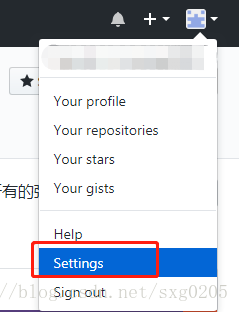
2、setting界面右边菜单选择SSH and GPG keys,选择新建SSH keys,

保存即可;
步骤五:git clone下载代码
步骤结束,此时再尝试本地使用git clone方式下载代码即可;
在本地需要存放项目代码的地方右键点击git bash here
去github上找到自己需要拉取的项目地址,复制

在命令行输入
在这
步骤六、查看本地分支和远程分支
1.打开刚刚拉取下来的项目目录右键git bash here
2.git branch -a查看本地和远程的所有分支。
这样就可以看到所有的分支,
其中master是本地分支,
前面的星号*表示正在使用的分支
前面带有remotes的分支都是远程分支。

步骤六、将远程分支与本地分支进行关联
1.git pull origin master
如果你想拉到本地的dev分支上,
首先git checkout -b dev,
然后使用git pull origin dev,
这样就将本地dev分支与远程origin/dev相绑定了

这个命令是将本地分支与远程分支进行关联,
并且将远程分支origin拉到本地分支master下
如果远程分支origin下还有子分支1.1,
则使用git pull origin/1.1 master 这样就是将本地的master分支与远程的origin/1.1进行了绑定
2.git branch -vv
3.已经关联好了的代码,直接输入git pull 就可以同步了
步骤六、上传本地代码到远程分支上
1.修改项目中的代码
2、git commit
使用git commit 就是将这个文件上传到本地分支上
3、git push
这个命令的结果就是将本地分支master中commit的数据上传到了远程绑定的master分支上了,记得写上备注。
注意:这里如果没有master绑定到远程的分支,就必须使用git push origin master :master git push
<远程主机名> <本地分支名>:<远程分支名>
步骤七、在vscode上传本地代码到远程分支上
1.修改项目中的代码
2.暂存更改
vscode原本就集成了git代码管理
单个文件可进行放弃更改跟暂存更改操作
点击列表中对应更改的文件的第二个按钮(放弃更改)或者第三个加号按钮(暂存更改)
3.代码提交
切记提交前下拉取一下代码,不然最后推送会失败的